Ubuntuを使い始めたばかりの方は、Gnome環境に慣れるのに苦労しているかもしれません。 パッケージとは何かについて混乱している場合は、実生活の例と比較してみてください。 現実の世界では、パッケージはさまざまなアイテムが入った箱のようなものです。 パッケージを開封することで、箱の中のアイテムにアクセスすることができます。 同様に、Ubuntuのパッケージは、特定のアプリケーションの実行に必要なファイルやスクリプトのリストを含む圧縮ファイルのアーカイブです。
Ubuntuでのパッケージの更新は、正直なところ、マウスを2回クリックするだけ、またはターミナル経由で更新する場合は2つのコマンドを入力するだけでできる、非常に簡単な作業です。 この作業を行うには、大きく分けて2つの方法があります。 コマンドラインを使ってパッケージをアップデートする方法と、GUIを使ってタスクを実行したい場合には、Package Updaterを使ってグラフィカルにパッケージをアップデートする方法です。
方法 1:ターミナル経由
Ubuntu デスクトップで、シェルのターミナル アイコンをクリックするか、Ctrl+Alt+T を押してターミナルに移動します。
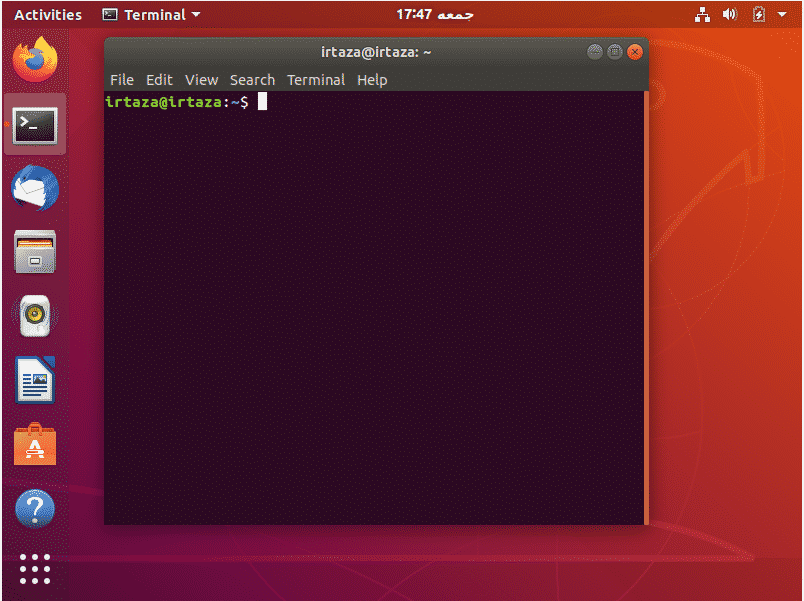
ターミナルで次のコマンドを入力します
上記のコマンドを入力した後、パスワードの入力を求められることがあります。 ターミナルにパスワードを入力してください。 パスワードを入力している間は、ターミナル上に文字は表示されません。
さて、一般的な考えとは異なり、このコマンドはシステムをアップデートしません。 代わりに、Ubuntuのリポジトリを更新します。 そのため、システムはリポジトリをチェックします。 インストールされているプログラムの新しいバージョンが利用可能かどうかをチェックします。 既存のパッケージはすぐには更新されませんが、代わりに既存のパッケージとその利用可能なバージョンに関する情報が更新されます。

上の図では、このコマンドの実行が終了すると、Ubuntuがアップデート可能なパッケージのリストを表示していることがわかります。 これらのパッケージを表示するには、次のコマンドを入力してください

特定のパッケージを更新することもできますし、Ubuntu上の更新可能なパッケージをすべて更新することもできます。
上記のコマンドを再度入力すると、Ubuntuからパスワードの入力を求められます。
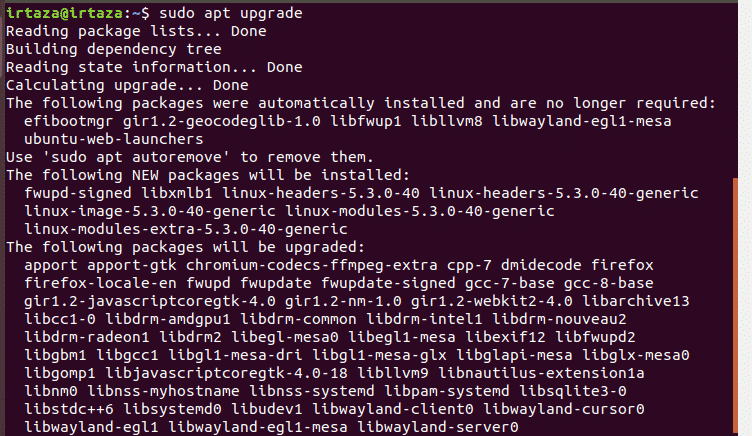
2~3秒後、Ubuntuはこれらのパッケージをアップデートするのに必要な量を表示し、さらに確認を求めてきます。 続行するには、ターミナルでyと入力してエンターキーを押します。

このコマンドは、アップデートが必要なすべてのパッケージをダウンロードしてアップデートします。 この更新作業を簡単に行うためのちょっとしたコツをご紹介します。 この2つのコマンドを入力する代わりに、次のコマンドを入力することもできます。
2つのコマンドは連続して実行する必要があるので、1つのコマンドにまとめることができます。 2つのコマンドの間にある&&&&&&以降の残りのコマンドが実行されます。 最後の-yは、Ubuntuがアップグレードをインストールするかどうかを尋ねるところで、キーストロークを1つ減らすことができます。
方法2:パッケージアップデータを使ってアップデートする:
メニューを開き、検索バーに「Software Updater」と入力して実行してください。

システム上に更新可能なパッケージがあるかどうかをチェックします。
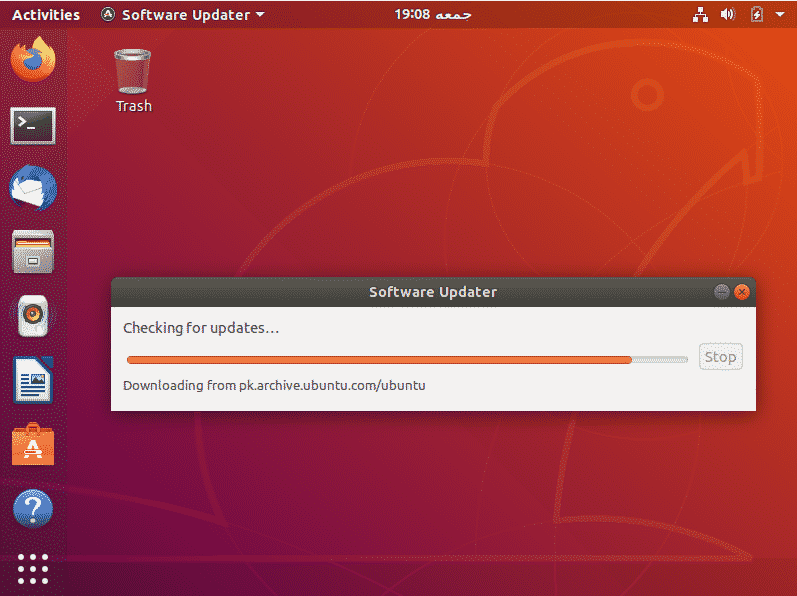
そのようなパッケージがあれば、アップデートをインストールするためのオプションが表示されます
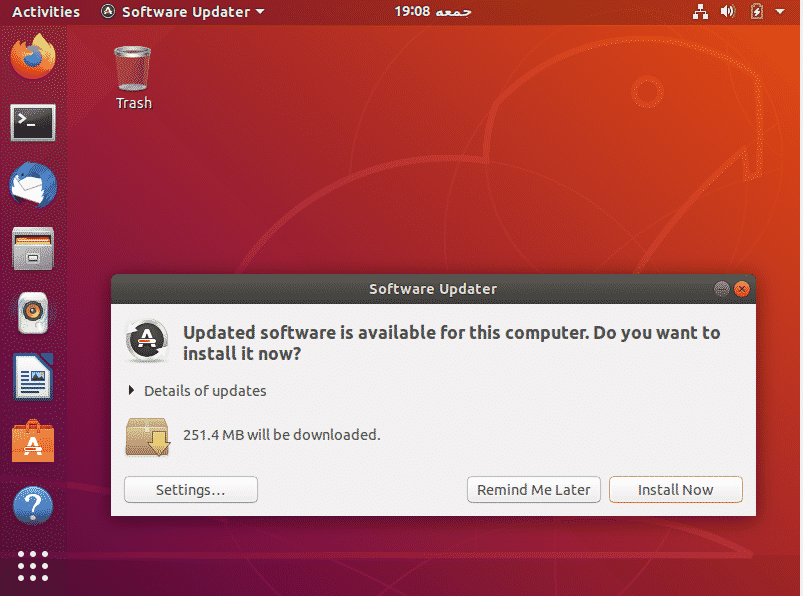
「今すぐインストール」をクリックします。 パスワードの入力を求められます。
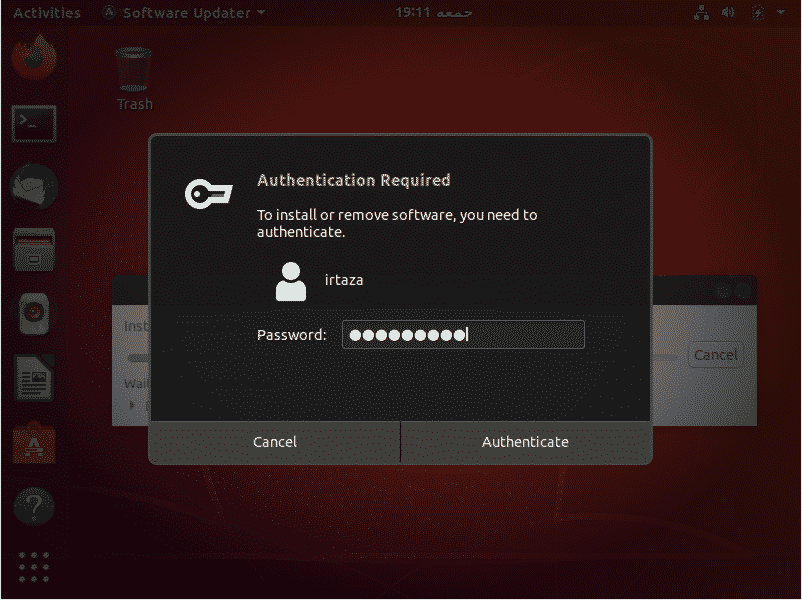
認証後、Ubuntu はアップデートのダウンロードとインストールを開始します。

場合によっては、アップデートの後にシステムの再起動を求められることがあります。
ほとんどの場合、アップデート後には、ユーザーにとって不要なパッケージがあります。
多くの場合、アップデート後に、ユーザーにとって不要なパッケージがありますが、それらを削除することで、システムスペースを確保し、システムをきれいに保つことができます。
このチュートリアルは、Ubuntu のすべてのバージョンと、Ubuntu をベースにした Linux Lite、Linux Mint などの Linux ディストリビューションで有効です。
Conclusion:
このチュートリアルが皆さんのお役に立つことを願っています。 Ubuntu についてよく耳にすることの 1 つは、Windows よりもずっと安全だということです。 その証拠に、アップデートの際に見ることができます。 システムに何か変更を加えると、Ubuntuは認証のためにパスワードを聞いてきます。 Ubuntuでのパッケージの更新は非常に簡単です。 このチュートリアルは、Ubuntuのパッケージをアップデートするためのものであることを覚えておいてください。 あなたのUbuntuのバージョンを更新するものではありません。 また、このチュートリアルは、コマンドラインの方法も含めて、Ubuntuのすべてのバージョンと、Linux Lite、Linux MintなどのUbuntuをベースにした他のLinuxディストロに有効であることにも注意してください
。